Microsoft Office مجموعه اداری است که توسط Microsoft برای سیستم عاملهای Microsoft Windows ایجاد شده است ، که به فعال سازی نیاز دارد و به شما امکان می دهد با متون ، اسناد ، پایگاه داده و غیره کار کنید.
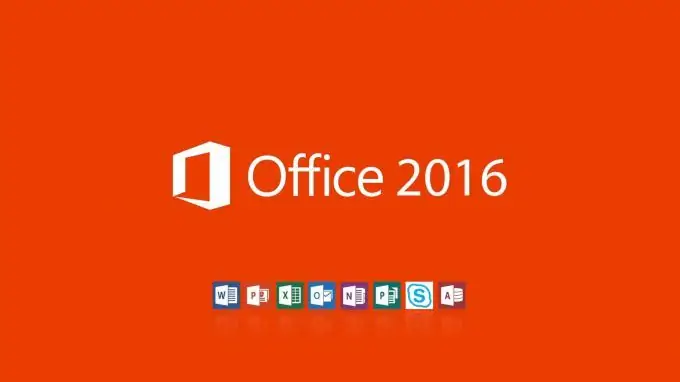
دلایل فعال سازی Microsoft Office
نسخه آزمایشی رایگان Microsoft Office امکان استفاده از Access ، Excel ، OneNote ، Outlook ، PowerPoint ، Publisher و Word خدمات را برای 30 روز اول و بدون محدودیت فراهم می کند. فعال سازی بیشتر مورد نیاز است
اعلان هایی به طور مداوم به کاربر نشان داده می شود که:
-
محصول دفتر غیرفعال ، غیرفعال شده است.

تصویر -
محصول Office بدون مجوز دارای یک نوار قرمز در بالای صفحه است.

تصویر -
متأسفانه مشکلی پیش آمد و ما فعلاً نمی توانیم این کار را برای شما انجام دهیم. لطفا بعداً دوباره امتحان کنید.

تصویر
همچنین ، پس از پایان دوره آزمایشی ، عملکرد تا حد زیادی کاهش می یابد. برنامه ها در حالت عملکرد کاهش یافته اجرا می شوند که مانع کار دستورات اصلی می شود. نمی توانید اسناد را ویرایش کنید ، ایجاد کنید ، ذخیره کنید. توانایی چاپ حداکثر است.
چگونه Office را بصورت آنلاین فعال کنیم
کلید مجوز - ترکیبی از نویسه ها است که برای تأیید پرداخت و فعال سازی باید در پنجره وارد شود. می توان آن را از هر فروشگاه لوازم خانگی یا وب سایت رسمی مایکروسافت خریداری کرد. هزینه هر بسته متفاوت است. هزینه ساخت یک برنامه کامل 99 دلار در سال است. تنها قیمت مونتاژ Word ، Excel و PowerPoint 149 دلار هزینه دارد و برای مدت نامحدود داده می شود.
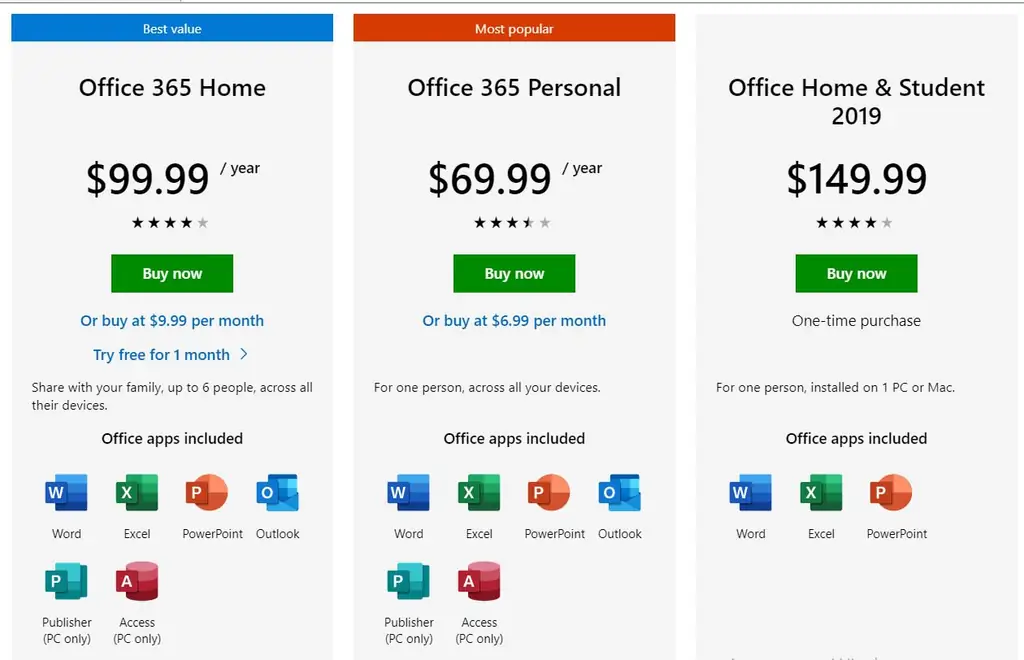
برای خرید ، باید وارد شوید یا یک حساب کاربری ایجاد کنید ، هزینه خرید را به هر روش موجود پرداخت کنید ، یک آدرس ایمیل وارد کنید ، جایی که کلید مجوز ارسال می شود.
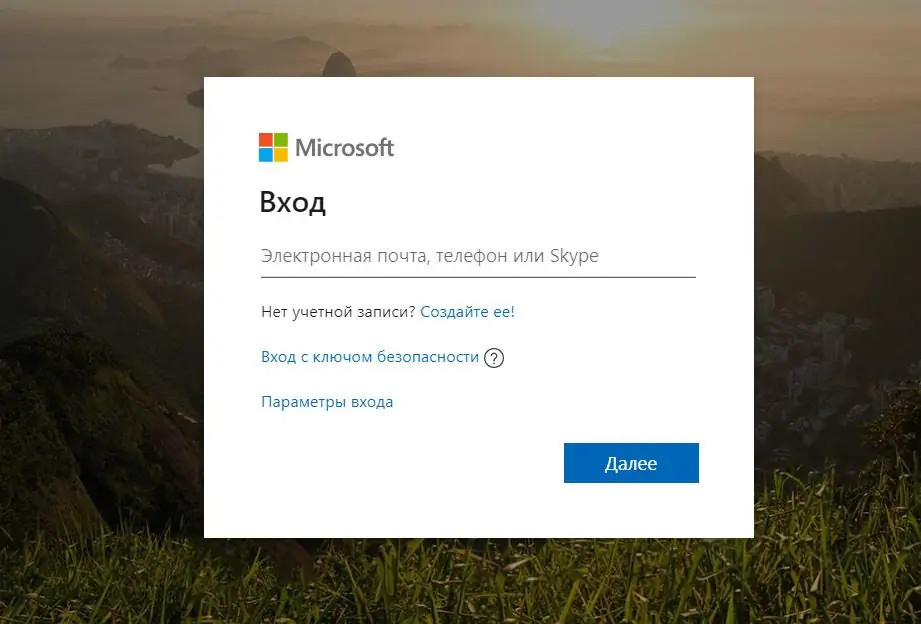
باید کلید مجوز را در وب سایت رسمی مایکروسافت وارد کنید. ابتدا باید دوباره وارد شوید. پنجره ای ظاهر می شود که باید کد دریافت شده را وارد کنید و سپس نسخه کامل برنامه ها را دریافت کنید.
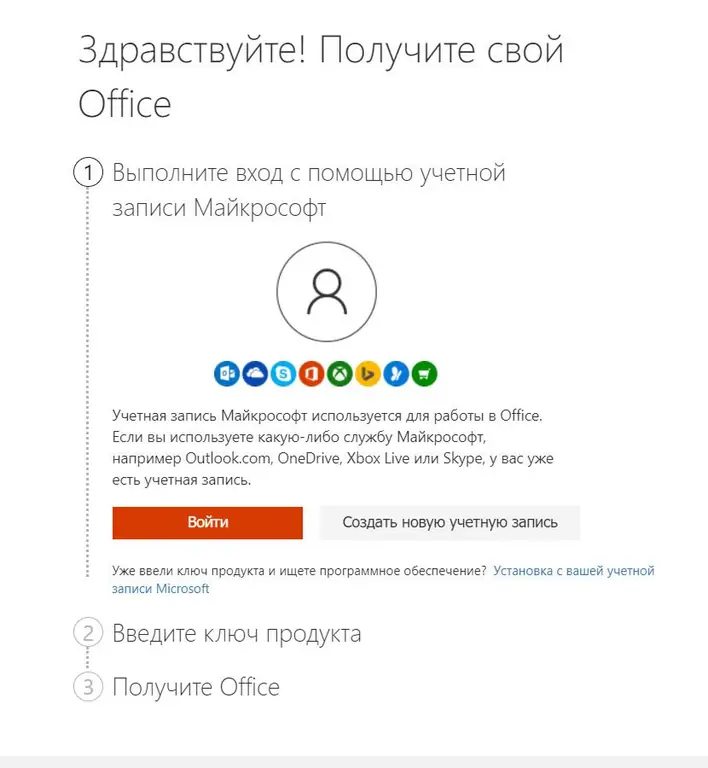
مجوز به Office در رایانه شخصی
باقی مانده است که به سیستم وارد شوید ، و انجام این کار بسیار آسان است. شما باید یک سند Word یا Excel ایجاد کنید یا یک سند موجود را باز کنید ، روی برگه "File" که با رنگ آبی مشخص شده است کلیک کنید.
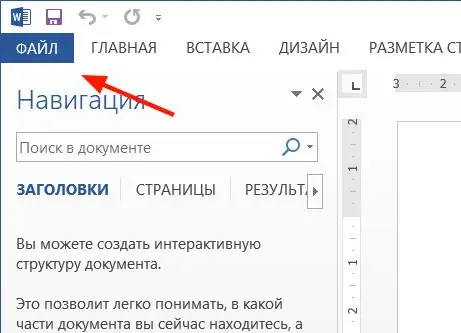
از لیست ، زبانه Account (یا Office Account in Outlook) را انتخاب کنید. در پنجره ورود ، آدرس ایمیل و گذرواژه خود را برای Office وارد کنید. این می تواند یک حساب شخصی مایکروسافت مرتبط با Office ، یا یک حساب کاربری یا مدرسه باشد.
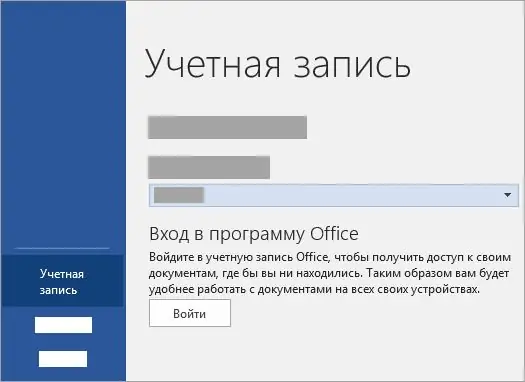
ورود به Office برای Mac کمی آسان تر است. شما باید همان پرونده جدید ایجاد شده یا موجود Excel یا Word را باز کنید ، روی "File" ، "New from template" و سپس روی "Login" کلیک کنید.
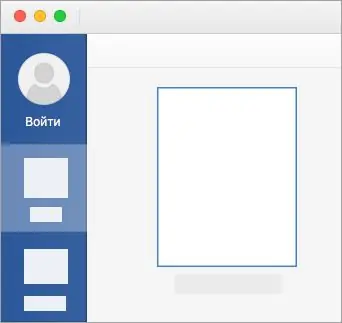
پنجره ای باز می شود که در آن باید ورود (آدرس ایمیل) و گذرواژه خود را وارد کنید.
در نسخه تلفن همراه ، به سادگی بر روی دکمه "حساب" در بالا کلیک کنید. سپس بر روی "ورود" کلیک کنید. کاربر همچنین برای پر کردن داده ها برای ورود به حساب به فرم منتقل می شود.







